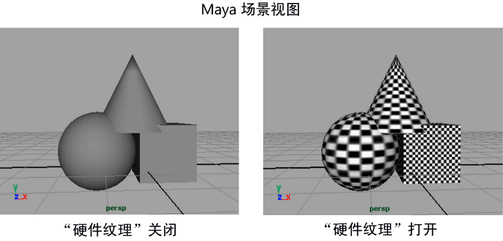
硬件зә№зҗҶжҳҜ Maya зҡ„дёҖз§ҚеҠҹиғҪпјҢе®ғеҸҜд»ҘиҪ»жқҫең°еҗҜз”ЁжҲ–зҰҒз”ЁпјҢж”ҜжҢҒжӮЁжҹҘзңӢеңәжҷҜи§Ҷеӣҫзҡ„еңәжҷҜдёӯзҡ„иҝ‘дјјзә№зҗҶгҖҒзҒҜе…үе’ҢеҜ№иұЎгҖӮ
зңӢеҲ°зҡ„еҶ…е®№зӣҙжҺҘеҸ–еҶідәҺеңЁвҖңжёІжҹ“и®ҫзҪ®вҖқ(Render Settings)зӘ—еҸЈдёӯжүҖеҒҡзҡ„и®ҫзҪ®д»ҘеҸҠй’ҲеҜ№жҜҸдёӘеҜ№иұЎжӣҙж”№зҡ„и®ҫзҪ®гҖӮжӮЁжүҖзңӢеҲ°зҡ„еҶ…е®№дёҚдёҖе®ҡжҳҜжңҖз»ҲжёІжҹ“дёӯжҳҫзӨәзҡ„еҶ…е®№пјҢдҪҶе®ғеҸҜд»ҘдёәжӮЁжҸҗдҫӣдёҚй”ҷзҡ„дё»ж„ҸгҖӮ
MAYA_HW_FILE_TEXTURE_RESOLUTION_OVERRIDE
иӢҘиҰҒеңЁеңәжҷҜи§ҶеӣҫдёӯжҹҘзңӢеҲҶиҫЁзҺҮиҫ№з•ҢпјҢиҜ·еҗҜз”ЁвҖңеҲҶиҫЁзҺҮй—ЁвҖқ(Resolution Gate)гҖӮжңүе…іиҜҰз»ҶдҝЎжҒҜпјҢиҜ·еҸӮи§ҒеҗҜз”ЁжҲ–зҰҒз”ЁеңәжҷҜи§ҶеӣҫеҸӮиҖғзәҝгҖӮ
еңЁи§ҶеҸЈдёӯжҹҘзңӢзә№зҗҶгҖҒзҒҜе…үе’ҢеҜ№иұЎ
еңЁеңәжҷҜи§ҶеӣҫдёӯпјҢйҖүжӢ©вҖңзқҖиүІ > еҜ№жүҖжңүйЎ№зӣ®иҝӣиЎҢе№іж»‘зқҖиүІеӨ„зҗҶвҖқ(Shading > Smooth Shade All)гҖӮ
йҖүжӢ©вҖңзқҖиүІ > 硬件зә№зҗҶвҖқ(Shading > Hardware Texturing)пјҲжҲ–жҢүзғӯй”® 6пјүгҖӮ
иҜ·жү§иЎҢдёӢеҲ—ж“ҚдҪңд№ӢдёҖпјҲеҸҜйҖүпјүпјҡ
иӢҘиҰҒеңЁеңәжҷҜдёӯдҪҝз”ЁжүҖжңүзҒҜе…үпјҢиҜ·йҖүжӢ©вҖңз…§жҳҺ > дҪҝз”ЁжүҖжңүзҒҜе…үвҖқ(Lighting > Use All Lights)пјҲжҲ–жҢүзғӯй”® 7пјүгҖӮ
иӢҘиҰҒжҹҘзңӢжӣҙзІҫзЎ®зҡ„йў„и§Ҳз»“жһңпјҲеҸҜиғҪйңҖиҰҒжӣҙй•ҝзҡ„ж—¶й—ҙпјүпјҢиҜ·еңЁеҜ№иұЎжқҗиҙЁзҡ„вҖңеұһжҖ§зј–иҫ‘еҷЁвҖқ(Attribute Editor)дёӯи°ғж•ҙвҖң硬件зә№зҗҶвҖқ(Hardware Texturing)еұһжҖ§гҖӮ
жіЁж„Ҹд»…еңЁеҗҜз”ЁвҖң硬件зә№зҗҶвҖқ(Hardware Texturing)зҡ„жғ…еҶөдёӢж’ӯж”ҫеҠЁз”»ж—¶пјҢжҜҸдёӘеҝ…иҰҒзҡ„зә№зҗҶж–Ү件дёҖж¬ЎеҸӘиғҪиҜ»еҸ–дёҖдёӘпјҢ并且еҠЁз”»йҖҹеәҰж—¶еҝ«ж—¶ж…ўгҖӮдҪҝз”ЁвҖңдәӨдә’ејҸеәҸеҲ—зј“еӯҳйҖүйЎ№вҖқ(Interactive Sequence Caching Options)дёҖж¬ЎжҖ§е°Ҷж–Ү件зә№зҗҶеҠ иҪҪеҲ°еҶ…еӯҳдёӯпјҢеҸҜд»ҘеҠ еҝ«дәӨдә’ејҸеҠЁз”»зҡ„йҖҹеәҰпјҲдҪҶиҝҷдјҡеҚ з”ЁеӨ§йҮҸеҶ…еӯҳпјүгҖӮ



